2019年12月21日公開
2025年04月18日更新
ノートパソコンのキーボードの掃除手順を解説!分解しない清掃方法も
ノートパソコンのキーボードの掃除手順を、詳しく解説します。キーボードを分解せずに清掃する方法も分かりやすく紹介!ノートパソコンの様々な清掃手段を徹底解説します。他にも、ノートパソコンの掃除に役立つグッズなど、お得な情報が満載です。

目次
ノートパソコンのキーボードは意外に汚れている
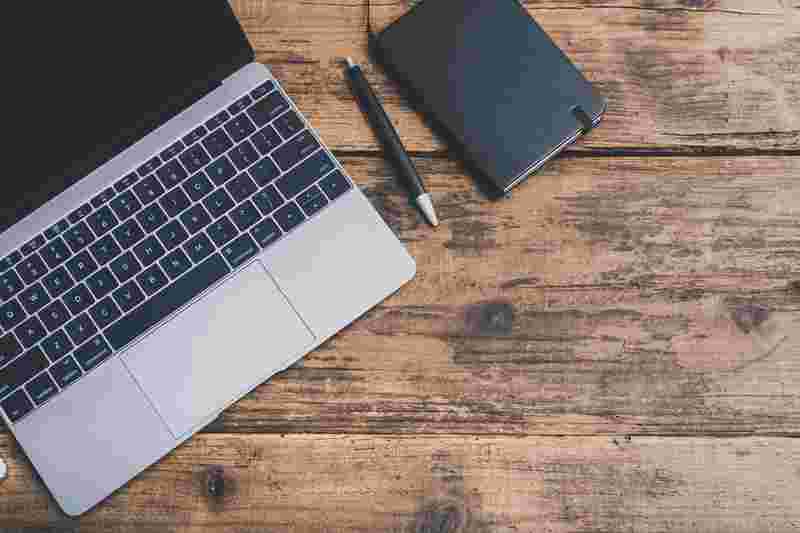
私たちが使っているノートパソコンのキーボードには、大量の汚れが溜まっています。一見目立った汚れが無いように見えますが、実は非常に汚れています。その原因は主に、飲み物や食べかすによるもの、手垢や黄ばみによるものです。ノートパソコンのキーボードは、トイレの便座の5倍汚いともいわれています。
ノートパソコンは精密機器であるため、このような汚れは故障の原因にもなります。この記事では、キーボードを綺麗に掃除する方法を徹底解説します。様々な掃除方法がありますので、早速見ていきましょう。
ノートパソコンのキーボードの隙間を分解清掃する方法
用意するもの

キーボードを傷つけないために、キートップ引き抜き工具(キープラー)を用意します。無い場合はマイナスドライバーでも代用できます。汚れを落とすための中性洗剤とブラシも用意します。キートップを無くさないために、洗濯ネットも用意しておくと、よいでしょう。大体の清掃用具は市販で用意できるので、手軽に掃除が始められます。
手順①キーボードの写真を撮っておく
キートップを分解する前にまずは、キーボードの写真を撮っておきます。キートップを後々どこに埋め込むのか、忘れないようにするためです。間違えて違うところに戻してしまったら、二度手間になってしまいます。ノートパソコン全体を撮影すると、見やすいです。
手順②キートップを外す

出典: https://btopc.jp
キートップ引き抜き工具でキートップを外していきます。回転を加えながらキートップを引き抜くことで、簡単に部品が取れます。マイナスドライバーでも代用できるので、工具が無い場合は使ってみましょう。キーボードを傷つけないように、慎重にキートップを外していきましょう。
手順③中を掃除する
キーボード掃除してたら右Altどっか行った。。😱 pic.twitter.com/6s5jcWV4v6
— Niche (@Niche_fps) December 18, 2019
キートップを外した後は、中を掃除していきます。歯ブラシに中性洗剤を塗り、軽く中を磨いていきます。この際に、キーボードを強くこすりすぎないようにしましょう。精密機器のノートパソコンはデリケートなため、少しの傷でも故障に繋がることがあります。隅の部分は、綿棒を使って汚れを落としていきます。
手順④外したキートップを洗う
俺の寝起きはキーボードの掃除から始まる。 pic.twitter.com/bRjZUjFhbG
— いるぱら (@xLEGENDZEROx) December 16, 2019
中を丁寧に掃除したら、外したキートップを水洗いしていきましょう。洗面器にお湯を入れ、中性洗剤を混ぜていきます。よく混ざったらキートップを入れ、洗っていきます。米を研ぐように洗うのがポイントです。キートップを無くさないように、あらかじめ洗濯ネットを用意しておくと、安心です。
キートップを洗ったら、よく乾かしていきます。キートップの裏面には水滴が溜まりやすいので、乾かすのに注意が必要です。濡れた状態でキーをはめると、ノートパソコンが故障する可能性があります。また、キートップを洗わないで掃除する方法もあります。濡れるのが不安な人には、メラミンスポンジで磨く方法がおすすめです。
手順⑤キートップを元に戻す
洗えるキーボード、今のPC買ってからずっと使っているので、もう5年くらい経つけどまったく文字が消えない。裏にはキー間を掃除するブラシも付いててとても親切。しかもお安い。おすすめです(๑•̀ㅂ•́)و✧ pic.twitter.com/UWADkwseOt
— オータス@来月に超大型告知あり (@fuzzy_nine) December 14, 2019
最後に、乾かしたキートップを戻していきます。キートップが完全に乾いていることを確認してから、元に戻してください。最初に撮った写真をよく見ながら、はめ込んでいきましょう。
ノートパソコンのキーボードを分解しない掃除方法
ノートパソコンには、キーボードを分解できないタイプと分解しづらいタイプがあります。ノートパソコンを分解せずに掃除する方法も紹介します。キーボードを分解しなくても十分に綺麗にできるので、試してみてください。
エアダスターを使う
エアダスターは、キーボードの表面と内部を掃除できる便利なアイテムです。こびりついた汚れを清掃することは難しいですが、ほこりや食べかすといったごみを掃除できます。ノートパソコンの大体の汚れは、これ一本で十分です。
ノズルをキーの隙間に吹き込むことで、奥に溜まった汚れを吹き飛ばすことができます。表面のほこりを取り除いてから、キートップの隙間に吹きかけるようにしましょう。
アルコール入りのウェットシート/無水エタノールを使う
1ヶ月ぐらいぶりにウエットティッシュでキーボード拭いたらクソ汚くて草生えない pic.twitter.com/zP6kqVnyXH
— たら (@tarakobutterr) May 30, 2019
ノートパソコンのキーボードには、バクテリアが大量に付着しています。健康に影響を及ぼす可能性がある、という調査結果が出ています。アルコール入りのウエットシートを使うことで、キーボード全体を清潔に保つことができます。アルコール入りウエットシートには、除菌効果と手垢の汚れを落とす効果があります。
コーヒーの汚れや黄ばみに対しても、非常に効果的です。エアダスターで綺麗にした後に使うのが、最適な方法です。細かい部分の汚れは、無水エタノールを綿棒に染み込ませて掃除しましょう。
イギリスの消費者雑誌「Which?Computing」が微生物学者にキーボードの汚れについて調査を依頼しました。
その結果、調査対象となったキーボード33枚のうち、4枚は健康被害を及ぼす可能性がありとされ、その中の1つはふき掃除した便座の5倍不潔なレベルのバクテリアが確認されたとして、オフィスからの撤去を推奨しました。
セロハンテープ/付箋を使う
ノートパソコンは精密機器であるため、ほこりは大敵です。セロハンテープと付箋は、キーボードの隙間のほこりを掃除するのに便利なアイテムです。粘着力が続く限り何度でも使うことができます。キーボードの隙間に差し込んで、ほこりを掃除していきます。
他のアイテムと併用することで、より効果的に掃除ができます。テープに付着した汚れが目立つようになったら、捨てるようにしましょう。安価で手に入れられるので、コスパが高いです。
掃除機を使う
キーボード掃除 PCキーボード掃除機
— みね@買い物大好き (@kusa20731) August 16, 2019
コンパクト、USB充電可能で、非常に使いやすい。吸引力もそこそこあって、隙間掃除で活用できます♪#卓上クリーナー #充電式 #強力吸引 #ハンディクリーナー #USB充電式掃除機 #二通りの電源モード #OA掃除機 #集塵装置 #掃除 #新型https://t.co/o7Wg4Dka7e pic.twitter.com/7lvW6hBont
キーボードのごみを掃除する上で即効性が高いアイテムは、掃除機です。お菓子の食べかすや奥に潜んでいるごみを、一瞬で吸い出すことができます。家庭用の掃除機は大きくて掃除がしづらいので、ハンディタイプのものを使うことをおすすめします。吸い口は隙間専用のアイテムに取り替えましょう。
また、掃除機は吸引力が強いため、キートップごと吸い込んでしまう可能性があります。吸引する際は弱設定を使うようにしましょう。
歯間ブラシを使う
歯間ブラシを使うと、キーボードの奥の方に詰まっているひつこいゴミがよく取れる(キーの真裏側にも回しこめる)
— テスラ (@tesra1141) August 17, 2014
使い古しのものに第二の人生を・・・ そのものスキマ産業って事でw pic.twitter.com/rMDcacCNGs
ノートパソコンのキーボードを掃除する上で、効果的なアイテムの一つは歯間ブラシです。キートップの隙間に歯間ブラシを差し込むだけで、汚れを絡め取ることができます。ブラシの部分は柔らかく、キーボードの内部を傷をつけずに清掃ができます。歯間ブラシは1パックの本数が多いので、非常にコスパが高いです。
 100均のエアダスター6選!キーボードやパソコンの汚れ取りに | お食事ウェブマガジン「グルメノート」
100均のエアダスター6選!キーボードやパソコンの汚れ取りに | お食事ウェブマガジン「グルメノート」ノートパソコンのキーボード以外の掃除も大切
通風口のホコリの掃除方法

出典: https://ascii.jp
ノートパソコン側面の網目の部分は通風口といい、内部に溜まった熱を外に逃がす役割を持っています。ここにほこりが溜まってしまうと、熱が放出されなくなり、ノートパソコンの故障の原因となってしまいます。通風口はこまめに掃除するようにしましょう。
先ほど紹介したエアダスターや掃除機を使用するのが最適です。もし無い場合は、ボールの空気入れでも代用できるので、使ってみてください。
液晶画面の掃除方法
液晶画面を掃除する際は、画面を傷つけないようにするのがポイントです。乾いた柔らかい布で、画面のほこりを取っていきます。ティッシュは繊維が粗く硬いので、マイクロファイバー繊維の布を使うことをおすすめします。
乾拭きで汚れが落ちない場合は、布を少し湿らせます。ノートパソコンのキーボードは水分が浸透しやすいので、水拭きというよりは軽く湿らす程度にしましょう。また、盤面を強くこすりすぎないように、優しく拭き上げてください。
一番やめた方が良いのは「水分」です。電子機器の中でもキーボードはすき間からすぐに水分が入り込んでしまうため、水を使っての掃除はやめましょう。
ノートパソコンの掃除に使えるグッズ
ノートパソコンの掃除に役立つグッズを紹介します。100均にも売っているため、手軽に道具を揃えられます。汎用性が非常に高く、様々なシーンの掃除で使えるグッズです。
キーボードスライム
キーボードスライムは、キーボードの細かい部分の掃除に役立つグッズです。キーボードスライムは自由に形状を変化できるので、奥の部分まで掃除をすることができます。粘着力も高いため、細かいほこりまでよく取ることができます。キーボードに押し付けながら、ごみを吸着させましょう。
シリコンローラー
シリコンローラーは、転がすだけでほこりを取れる便利なアイテムです。コロコロとは違い、何回も繰り返して使うことができます。キーボードに限らず、机周りの清掃にも使えるので、非常に使い勝手がいいアイテムです。
ノートパソコンのキーボードを分解掃除してみよう!
ノートパソコンのキーボードには、非常に多くの汚れが溜まっています。特に、内側の汚れは放置すると腐食が進み、故障の原因にもつながります。掃除に使用するグッズは、市販のスーパーで揃えられるため、身近なもので十分に綺麗にすることができます。
ノートパソコンは精密機器のため、掃除には少し注意が必要です。強い力で本体に傷をつけないように注意しましょう。キーボードの中のごみを取ることで、操作性向上にもつながります。上記で紹介した便利グッズも100均などで買うことができるので、ぜひ試してみてください。
 IKEAのパソコンデスクが優秀!格安のLINNMONやコーディネート例も紹介 | お食事ウェブマガジン「グルメノート」
IKEAのパソコンデスクが優秀!格安のLINNMONやコーディネート例も紹介 | お食事ウェブマガジン「グルメノート」 コメダ珈琲の無料Wi-Fiに接続する方法!【パソコン・iPhone】 | お食事ウェブマガジン「グルメノート」
コメダ珈琲の無料Wi-Fiに接続する方法!【パソコン・iPhone】 | お食事ウェブマガジン「グルメノート」 コストコのパソコン・タブレットはお得?口コミや特徴を調査! | お食事ウェブマガジン「グルメノート」
コストコのパソコン・タブレットはお得?口コミや特徴を調査! | お食事ウェブマガジン「グルメノート」




